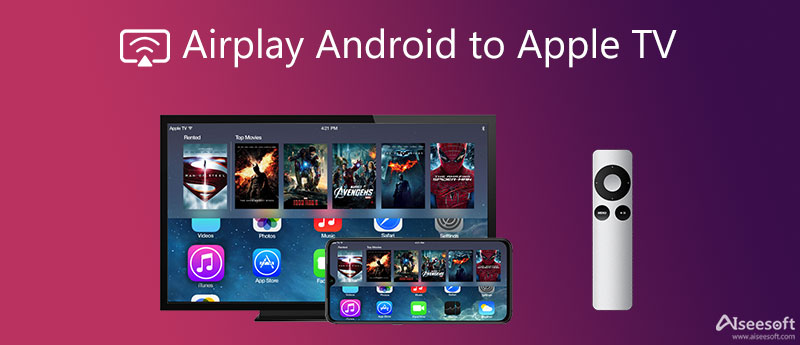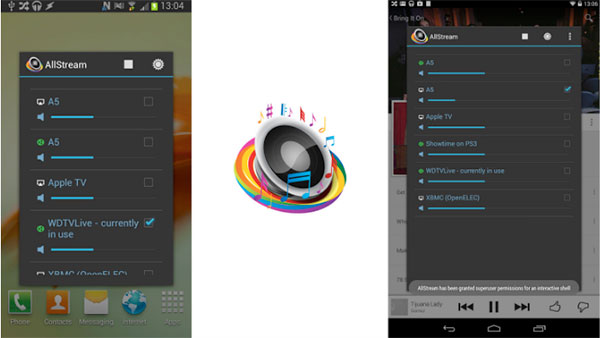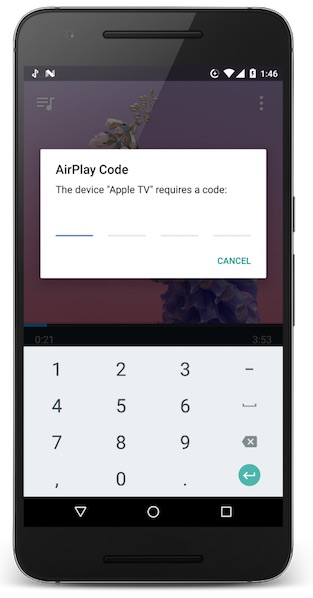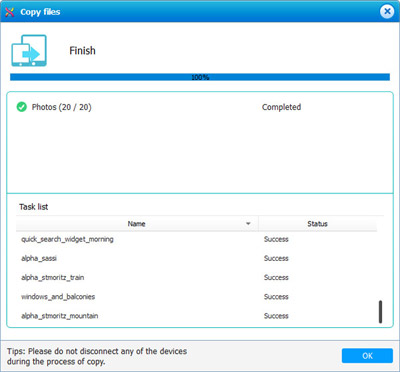- Если не удается воспользоваться дублированием экрана или выполнить потоковую передачу контента на устройство, совместимое с AirPlay
- Первоочередные действия
- Все еще нужна помощь?
- Воспроизведение музыки неожиданно прерывается
- Отсутствует звук при воспроизведении видеозаписей
- Apple AirPlay: что это и как включить на iPhone, iPad, Mac, Apple TV, Windows и телевизоре
- Что такое Apple AirPlay?
- Что такое «зеркалирование» (повтор экрана, дублирование экрана, mirroring) AirPlay
- Что такое AirPlay 2?
- Как использовать AirPlay для передачи контента или зеркального отображения
- Как вывести видео, фото, аудио с iPhone / iPad на Apple TV (телевизор) с помощью функции AirPlay
- Для зеркального дублирования (повтора) экрана iPhone или iPad
- Как вывести видео, фото, аудио с Mac на Apple TV (телевизор) с помощью функции AirPlay
- Как вывести видео, фото, аудио с iPhone / iPad на компьютер Mac или Windows с помощью функции AirPlay
- Диагностика неполадок и настройки AirPlay
- Трансляция, качество и другие проблемы с AirPlay
- Как изменить имя Apple TV
- Как включить\выключить функцию AirPlay на Apple TV
- Apple TV не отображается (не распознается) на Мас или iOS
- Как AirPlay Видео с Android на Apple TV
- Часть 1: Как AirPlay Android на Apple TV с ОС iOS 10.1 или более ранней версии
- Часть 2. Как использовать AirPlay для Android до версии 10.2 или выше
- Часть 3: Альтернативное решение AirPlay Android для Apple TV
- Заключение
Если не удается воспользоваться дублированием экрана или выполнить потоковую передачу контента на устройство, совместимое с AirPlay
Узнайте, что делать, если не удается выполнить потоковую передачу контента с помощью AirPlay, дублировать экран устройства iOS или компьютера Mac на Apple TV или телевизоре Smart TV или если у вас возникла другая проблема с AirPlay.
Первоочередные действия
После выполнения каждого из этих действий проверьте, устраняет ли оно проблему.
- Убедитесь, что устройства, совместимые с AirPlay, включены и находятся рядом друг с другом.
- Убедитесь, что на устройствах установлена последняя версия программного обеспечения и они подключены к одной сети Wi-Fi.
- Перезапустите устройства, которые хотите использовать с функцией AirPlay или «Повтор экрана».
Если вам предлагается ввести пароль, возможно, включены ограничения или может потребоваться изменить настройки пароля AirPlay.
Все еще нужна помощь?
Узнайте, что делать при возникновении других проблем с использованием AirPlay.
Воспроизведение музыки неожиданно прерывается
Если воспроизведение музыки неожиданно прерывается, воспользуйтесь своим устройством или Siri, чтобы возобновить воспроизведение. В некоторых случаях приложение «Дом» может использовать HomePod*, Apple TV или совместимый с AirPlay динамик в качестве основного источника для потокового воспроизведения музыки (даже если в данный момент музыка через HomePod* или Apple TV не воспроизводится). При использовании на этом устройстве Siri или выполнении других задач воспроизведение музыки может в любой момент прерваться. В качестве альтернативы можно использовать устройство iOS или компьютер с приложением iTunes в качестве источника для потокового воспроизведения музыки вручную.
Отсутствует звук при воспроизведении видеозаписей
Если в процессе потокового воспроизведения видеозаписей с устройства iOS или компьютера Mac на Apple TV отсутствует звук, убедитесь, что звук включен и имеет достаточный уровень громкости как на устройстве iOS, так и на телевизоре или приемнике.
Если потоковое воспроизведение видеозаписей осуществляется с устройства iPhone или iPad, проверьте переключатель «Звонок/Бесшумно». Если он установлен в положение «Бесшумно», будет видна оранжевая линия. Измените положение переключателя, чтобы включить звонок.
Если после выполнения описанных выше действий все равно не удается воспользоваться функцией AirPlay, обратитесь в службу поддержки Apple.
* Колонки HomePod доступны не во всех странах и регионах.
Источник
Apple AirPlay: что это и как включить на iPhone, iPad, Mac, Apple TV, Windows и телевизоре
Многие пользователи покупают медиаприставку Apple TV (купить можно здесь) исключительно для беcпроводной передачи контента с Mac и iOS-устройств через AirPlay на телевизор. Это очень удобная функция, которая обычно отлично работает.
В macOS и iOS AirPlay функционирует по-разному. AirPlay – мощный инструмент, предлагающий немало возможностей, например, поделиться фотографиями с родными и близкими, провести презентацию или вынести рабочий стол Mac за пределы ноутбука (например, на телевизор).
Что такое Apple AirPlay?
AirPlay – проприетарный протокол Apple для беспроводной трансляции, позволяющий отправлять видео и аудио с Mac или iOS-устройства на приемник с поддержкой AirPlay, такой как Apple TV (беспроводная колонка, наушники, трансмиттер и т.д.). Впервые данная технология была представлена как AirTunes для iTunes в 2004 году.
В то время возможности AirPlay ограничивались только беспроводной передачей аудио, однако в 2010 году Apple добавила в iOS поддержку AirPlay с возможностью трансляции видео. Год спустя компания реализовала в AirPlay функцию «зеркалирования» (дублирования, mirroring), а в мае 2018 года представила новую версию протокола — AirPlay 2.
Что такое «зеркалирование» (повтор экрана, дублирование экрана, mirroring) AirPlay
Зеркальное отображение AirPlay – возможность дублировать отображение экрана Mac или iOS-гаджета на приемник (Apple TV + телевизор) с поддержкой AirPlay. Данный функционал поддерживают как iPhone и iPad, так и Mac. Хотя зеркальное отображение можно использовать для оправки видео- и аудиофайлов, некоторый контент может попасть под ограничения в связи с риском нарушения авторских прав. Если вы попытаетесь «отзеркалить» экран Mac во время воспроизведения защищенного контента iTunes, например, видео с Apple Music, то увидите серое окно вместо видео. Зато вывести любое видео с сайтов с фильмами на телевизор — нет проблем.
Что такое AirPlay 2?
Apple представила новую версию протокола AirPlay в рамках конференции для разработчиков WWDC 2017. Производитель планировал добавить поддержку AirPlay 2 в 11 редакции iOS 11, однако технология стала доступна только в мае 2018 года с выпуском обновления iOS 11.4. В AirPlay 2 впервые появилась поддержка режима мультрум, благодаря которому владельцы «яблочных» устройств могут использовать несколько гаджетов для воспроизведения музыки.
Протокол AirPlay 2 также поддерживают устройства Apple TV на базе tvOS 11.4 и новее. Колонки Apple HomePod обновляются автоматически. Устаревшие устройства от сторонних производителей могут быть несовместимы с AirPlay 2, возможность поддержки нужно уточнять у вендора.
Как использовать AirPlay для передачи контента или зеркального отображения
Вы можете использовать функцию AirPlay либо для транслирования контента на приемник (аудио или видео), либо отобразить на него экран текущего устройства (включая аудио). Перед началом работы с функцией убедитесь, что Bluetooth- и Wi-Fi-подключение активно, а режим полета отключен на устройстве. Самый простой метод работы с AirPlay: нажмите на иконку AirPlay и выберите нужный приемник из появившегося списка.
Как вывести видео, фото, аудио с iPhone / iPad на Apple TV (телевизор) с помощью функции AirPlay
1. Смахните вверх на экране для вызова «Пункта управления». Владельцам iPhone с Face ID нужно сделать свайп вниз от правого верхнего угла.
2. Нажмите и удерживайте палец на виджете «Исполняется» справа на дисплее до его раскрытия
3. Нажмите на значок беспроводной передачи (иконка с изображением трех кругов и треугольника) рядом с элементами воспроизведения.
4. Подождите, пока на экране не отобразится список приемников.
5. Нажмите на нужный приемник и начните воспроизводить медиаконтент.
Для того чтобы прекратить трансляцию, повторите процесс, но в пункте 5 выберите iPhone или iPad.
Для зеркального дублирования (повтора) экрана iPhone или iPad
1. Откройте «Пункт управления».
2. Нажмите «Повтор экрана» на левой стороне экрана.
3. Подождите, пока не дисплее не появится ближайшее устройство AirPlay.
4. Выберите приемник, на который нужно отобразить изображение.
Для прекращения трансляции повторите процесс, в шаге 4 выбрав «Остановить повтор экрана».
Как вывести видео, фото, аудио с Mac на Apple TV (телевизор) с помощью функции AirPlay
Для подключения Mac к Apple TV выберите иконку AirPlay в строке меню, в приложении iTunes или QuickTime либо откройте «Системные настройки» → «Мониторы» для определения экрана AirPlay (он будет работать в качестве беспроводного дисплея, подключенного к Mac). О том, как транслировать (передавать) видео с Mac на экран телевизора мы рассказывали в этой статье.
Самый простой способ организовать «отзеркаливание» Mac — через иконку на панели меню.
На macOS Big Sur и новее:
Нажмите значок Пункта управления в строке меню macOS и выберите Повтор экрана.
На появившемся экране выберите устройство.
Как только подключение будет установлено, вы можете зеркально отобразить встроенный дисплей, «отзеркалить» Apple TV либо отключить монитор и использовать Apple TV в качестве внешнего экрана.
На более старых версиях macOS:
Нажмите на значок AirPlay в верхнем правом углу экрана, а затем выберите нужный приемник.
Как только подключение будет установлено, вы можете зеркально отобразить встроенный дисплей, «отзеркалить» Apple TV либо отключить монитор и использовать Apple TV в качестве внешнего экрана.
Как вывести видео, фото, аудио с iPhone / iPad на компьютер Mac или Windows с помощью функции AirPlay
Несмотря на популярность функции AirPlay у пользователей, Apple лишь в 2021 году разрешила использовать Mac в качестве приемников. Более подробно о том, как вывести видео, фото, аудио с iPhone / iPad на компьютер Mac при помощи функции AirPlay мы рассказывали в этом материале.
Обойти запрет Apple для пользователей Windows можно с помощью сторонних эмуляторов, например, AirServer или Reflector. Первый обойдется в $20. Приложение доступно в версиях для Mac и Windows и может работать с Google Cast и Miracast. Пользователи могут бесплатно опробовать программу в течение 14 дней. Reflector ($15) представляет собой более дешевую альтернативу AirServer и так же поддерживает Google Cast и Miracast. Доступен пробный период сроком на 7 дней.
Диагностика неполадок и настройки AirPlay
Временами в работе AirPlay могут наблюдаться проблемы. Чаще всего они связаны с внешними факторами, однако прежде чем прибегать к радикальным мерам, стоит попробовать перезагрузить оборудование (iPhone, iPad, Mac, Apple TV и т.д.).
Трансляция, качество и другие проблемы с AirPlay
В большинстве случаев некачественная трансляция видео или аудио связана с перегрузкой сети Wi-Fi. Слишком много Wi-Fi-подключений на тех же каналах, что использует приемник, снижают качество сигнала, поступаемого на Apple TV. Подобная ситуация может наблюдаться и при использовании устаревших устройств, не поддерживающих скоростное соединение. В таком случае нужно либо подойти как можно ближе к Apple TV или заменить iOS-устройство на более современную модель.
Как изменить имя Apple TV
Если у вас несколько приставок Apple TV или Apple TV вашего соседа постоянно появляется в списке устройств, вы можете присвоить приемникам уникальные имена. Для этого откройте «Настройки» → «Основные» → «Об этом устройстве» → «Имя».
Как включить\выключить функцию AirPlay на Apple TV
Полностью отключить функцию Apple TV или ограничить ее использование возможно в разделе «Настройки» → «AirPlay». Дальше вы можете выбрать опции по своему усмотрению: разрешить всем пользователям трансляцию через AirPlay; ограничить использование AirPlay только для устройств, находящихся в одной сети; полностью отключить функцию; установить пароль.
Apple TV не отображается (не распознается) на Мас или iOS
Если вы не видите вашу Apple TV на Mac, проверьте активность Wi-Fi- и Bluetooth-подключения. Удостоверьтесь, что приставка включена и подсоединена к розетке питания и к телевизору через HDMI.
При новом соединении через AirPlay Apple TV автоматически должна выйти из спящего режима, но в некоторых случаях может потребоваться воспользоваться пультом управления и «пробудить» устройство вручную. Если Apple TV по-прежнему не отображается на Мас или iPhone, попробуйте перезагрузить приставку. Для этого откройте «Настройки» → «Система» → «Перезапустить». Весь процесс займет порядка 30 секунд, для его завершения нужно нажать на кнопку на пульте ДУ. В случае, если в работе Apple TV произошел сбой, просто отключите шнур питания, подождите 10 секунд и включите его обратно.
Если ни один из вышеперечисленных методов не помог решить проблему, перезагрузите исходное устройство (Mac, iPhone или iPad), а затем попробуйте перезагрузить сетевое оборудование. Если и это не помогло, используйте другой Mac или iOS-устройство.
В качестве крайней меры можно откатить Apple TV к заводским настройкам: меню «Настройки» → «Система» → «Сброс». Далее следуйте инструкциям.
Появление протокола AirPlay свидетельствует о том, что Apple решительно настроена отказаться от проводного соединения. По мере усовершенствования стандартов Wi-Fi повысится и скорость, надежность и качество технологии AirPlay.
Источник
Как AirPlay Видео с Android на Apple TV
Я только что получил Apple TV, но я не знаю, как транслировать на Apple TV с моего телефона Android, любая рекомендация будет принята с благодарностью.
Хорошо известно, что Apple создала экосистему, включающую iPhone, iPad, MacBook и Apple TV. Пользователи могут передавать и передавать содержимое между этими устройствами через AirPlay и другие сервисы.
Когда дело доходит до AirPlay Android и Apple TV, все будет немного сложнее.
AirPlay, доступный только для устройств Apple, имеет возможность беспроводной передачи видео и аудио с iPhone на Apple TV.
К счастью, мы найдем способы удовлетворить ваши потребности и покажем, как Android-телефон AirPlay для Apple TV в этом посте.
AirPlay Android для Apple TV
Часть 1: Как AirPlay Android на Apple TV с ОС iOS 10.1 или более ранней версии
Если честно, ты не можешь AirPlay вещи от Android до Apple TV без сторонних приложений.
Если на вашем Apple TV установлена ОС tvOS 10.1 или более ранней версии, вы можете рассмотреть популярные приложения, такие как AllStream. Он предлагает практические функции Apple TV AirPlay для пользователей Android, а также потоковую передачу мультимедийного контента на Xbox One и другие медиа-стримеры.
Шаг 1 Включите Apple TV и подключите устройство Android и Apple TV к одной сети Wi-Fi. Перейдите на начальный экран Apple TV, перейдите в «Настройки» -> «AirPlay». Если AirPlay отключен, включите его, нажав серебряную кнопку.
Примечание: По умолчанию AirPlay отключен, чтобы сохранить заряд батареи на Apple TV.
Шаг 2 Откройте AllStream из ящика приложений на своем телефоне Android, и вы увидите, что ваш Apple TV появляется в меню подключений. Установите флажок рядом с Apple TV и отрегулируйте громкость, перемещая ползунок под опцией. Затем закройте приложение, но не выходите из него.
Шаг 3 Затем откройте свои фотографии или воспроизведите видео и музыку, которую хотите транслировать. Материал перейдет на ваш Apple TV и позволит вам наслаждаться им на большом экране.
Примечание: AllStream — это платное приложение, поэтому вы должны приобрести его в магазине Google Play. Он доступен как для AirPlay, так и для подключения DLNA.
Часть 2. Как использовать AirPlay для Android до версии 10.2 или выше
Пользователи Apple TV четвертого поколения могут обнаружить, что сторонние потоковые приложения перестали работать. Apple выпустила tvOS 10.2, которая требует проверки устройства перед потоковой передачей Android на Apple TV через AirPlay. Это убивает почти все сторонние приложения. Согласно нашему тесту, DoubleTwist Pro — единственный доступный на данный момент способ для Android транслировать контент на Apple TV через AirPlay, и мы покажем вам пошаговое руководство ниже.
Шаг 1 Убедитесь, что на вашем Apple TV включены AirTwist и AirPlay, а ваш телефон и телевизор подключены к одной сети Wi-Fi.
Шаг 2 Установите doubleTwist Pro на свой телефон Android. Когда вы воспроизводите песню или видео в портретном режиме, вы увидите новый значок сети в правом нижнем углу. После того, как вы нажмете на иконку, вы увидите диалоговое окно, в котором вас попросят решить, играть в приложении или AirPlay на Apple TV с Android.
Шаг 3 Выберите Apple TV для вывода. При появлении запроса введите четырехзначный код AirPlay, чтобы начать потоковую передачу контента с Android на Apple TV. Вы видите, что значок сети на вашем телефоне Android становится синим.
Часть 3: Альтернативное решение AirPlay Android для Apple TV
Многие говорили, что сторонние потоковые приложения не работают. Это имеет смысл, если учесть, что Apple разработала Apple TV и AirPlay для устройств iOS.
Вот почему мы предлагаем вам попробовать альтернативное решение AirPlay Android для Apple TV: перенести видео на iPhone с Android с помощью Телефонный перевод, а затем AirPlay iPhone на Apple TV.
- Перенос даты между Android и iPhone в один клик.
- Поддержка фотографий, музыки, видео и других медиа-файлов.
- Сохраняйте все данные в исходных условиях при передаче.
- Не прерывать существующие данные на исходных и целевых устройствах.
- Совместим с iPhone XS / XR / X / 8/7 / 6s или более старыми и устройствами Android от Samsung, LG, Sony, Google, Moto и т. Д.
В общем, это лучший выбор, который вы можете найти для AirPlay Android на Apple TV, и мы используем видео в качестве примера, чтобы показать вам процедуру.
Как транслировать вещи с Android на Apple TV
Шаг 1 Подключите Android к iPhone
Установите Phone Transfer на свой компьютер и запустите его. Подключите оба телефона Android и iPhone к компьютеру с помощью USB-кабелей. Тогда приложение автоматически обнаружит ваши устройства.
Шаг 2 Перенос видео с Android на iPhone
Убедитесь, что ваш телефон Android находится в поле «Исходное устройство», а iPhone отображается в поле «Целевое устройство». В противном случае вам нужно нажать на кнопку переключения, чтобы исправить это. Далее выберите Медиа и Фото в середине интерфейса. После нажатия кнопки «Начать копирование» приложение начнет работать, и материал будет перенесен с Android на iPhone.
Шаг 3 Потоковое видео на Apple TV через AirPlay
Подождите, пока процесс будет завершен, удалите устройства с вашего компьютера.
Примечание: Самым большим преимуществом является получение плавного опыта. Согласно нашему исследованию, Apple TV хорошо работает с iOS-устройствами. Когда дело доходит до потокового вещания с Android на Apple TV через AirPlay с использованием сторонних приложений, аудиовизуальное восприятие обычно оставляет желать лучшего.
Заключение
Сегодня у нас есть больше способов насладиться визуальным контентом, чем когда-либо прежде. Хотя смартфон портативный, маленький экран не идеальное место для просмотра видео. Apple TV — один из самых популярных умных телевизоров. Недостатком является то, что вы должны использовать устройства iOS для потоковой передачи содержимого на Apple TV.
Тем не менее, мы покажем вам, как AirPlay Android на Apple TV в учебнике выше. Как вы можете видеть, Apple совершенствует операционную систему и запрещает пользователям передавать контент с устройств Android на Apple TV, поэтому мы предлагаем вам перенести видео и фотографии с Android на iPhone с помощью функции передачи по телефону, а затем передать их на Apple TV.
Что вы думаете об этом посте.
Рейтинг: 4.5 / 5 (на основе голосов 53)
24 октября 2018 10:00 / Автор: Эндрю Миллер в Мобильный перевод
Каковы наилучшие способы отображения экрана iPhone на компьютере? Найдите 3 эффективных метода и несколько важных советов для зеркального отображения экрана iPhone на Windows и Mac.
AirPlay не отображается на iPhone X / 8/7/6, iPad 2, Macbook? Вы можете узнать, почему AirPlay не работает, и как исправить проблему, когда AirPlay не появляется, в этом посте.
Случайно удалить сообщения WhatsApp в вашем Samsung Galaxy? Не волнуйтесь, этот пост показывает вам несколько эффективных способов восстановления удаленной истории чата в WhatsApp.
Источник